

| 工具列 | 功能表 |
|---|---|
|
|
细分 从物件 |
ToSubD 指令旨在将支持的物件类型转化为细分物件。
网格、挤出物件、曲面、细分面
指令行选项
指定是否将未焊接的网格边(红色)转换为锐边。
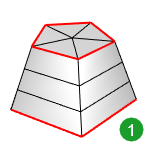

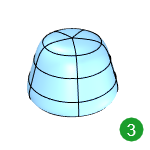
指定四边形网格面的边界角顶点是尖锐还是平滑处理。

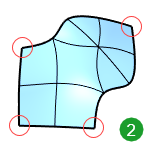
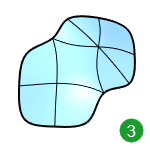
将 NURBS 曲面控制点转换为细分物件控制点。
如果您正在进行"A 级"曲面建模,并且需要将分离的细分物件组合为一个完整的细分物件时可以使用此选项。
输出的细分物件可以最大限度的接近输入的 NURBS 曲面形状。可能会产生额外的细分面。
指定 NURBS 曲面角是转换为尖锐的还是平滑的细分顶点。


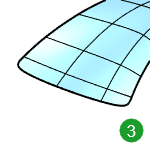
删除 (是) 或保留 (否) 输入物件。

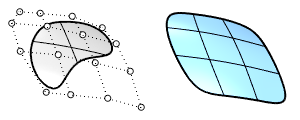

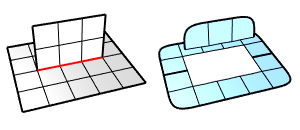

| 工具列 | 功能表 |
|---|---|
|
|
网格/细分物件 编辑工具 > 细分
|
SubDivide 指令将 Catmull-Clark 细分的迭代应用于整个网格/细分物件或选定的网格面/细分面。

执行 SubDivide 指令。
选取一个网格或细分物件。
使用“Ctrl+Shift+单击”选取网格面或细分面。
指令行选项
删除 (是) 或保留 (否) 输入物件。
| 工具列 | 功能表 |
|---|---|
|
|
编辑 选取物件 > 细分物件 |
SelSubD 指令选择 Rhino 中所有没有被锁定或隐藏的细分物件。

| 工具列 | 功能表 |
|---|---|
|
|
|
SelOpenSubD 指令选择 Rhino 中所有有边界并且没有被锁定或隐藏的细分物件。
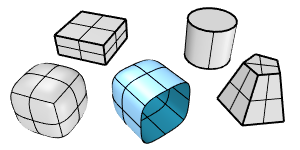
| 工具列 | 功能表 |
|---|---|
|
|
|
SelClosedSubD 指令选择 Rhino 中所有没有边界并且没有被锁定或隐藏的细分物件。
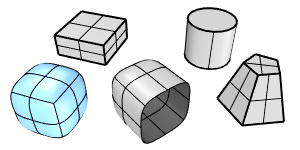
Rhinoceros 7 © 2010-2022 Robert McNeel & Associates. 29-4月-2022